Cisco SRP 5xx
Sumario
Introducción Cisco SRP 5xx: ¿Qué es Cisco SRP 5xx?
La serie de routers Cisco SRP 5xx (Services Ready Platform) son muy buenos para pequeñas empresas. La idea de estos routers es tener integrado en el aparato una serie de sistemas que otras veces estarán separados. Esto lo hace caro (unos 170 euros) y complicado de instalar, aunque rentable al uso.
Mi Oficina Web le puede ayudar con la parte de VoIP, pero asegúrese de que sea capaz de instalarse este router antes de comprarlo. Descargue los manuales y entiéndalos.
Eso si, el Qos (Quality of Service) es impresionante. Si su oficina tiene más de dos usuarios VoIP y principalmente si su conexión de Internet no es de buena calidad pudiera ser que este router solucione su problema. Lea la sección sobre Qos y haga las pruebas de ancho de banda que ahí se describen.
Estos routers tienen los 52x y 54x, el 2 ó 4 indica la cantidad de líneas en los teléfonos VoIP (tipo ATA SPA112) que el router trae. Mi Oficina Web recomienda siempre en lo posible tener teléfonos IP (no ATAs) como el Cisco SPA 303, pero en un momento dado pueden ser útiles para uso de inalámbricos.
La última x del modelo indica si viene o no con modem y cual es el modelo. El 1 indica que viene sin modem (sólo router) y el 7 por ejemplo con Annex A/M, el tipo de módem que usa Telefónica en sus ADSL. Antes de comprarlo asegúrese con el vendedor y proveedor que es compatible.
El router también es base para una red wifi 802.11n .
Estos modelos además traen la posibilidad de una vpn de forma que usuarios en el exterior de la oficina se puedan conectar como si estuvieran dentro. Usa el IPSec VPN.
Y si realmente fuera necesario se le puede añadir un módem externo a través de USB, por ejemplo un módem GSM 3G. Aquí se puede bajar un pdf que le indica qué modems son compatibles:
https://www.cisco.com/c/en/us/obsolete/routers/cisco-small-business-srp500-series-services-ready-platforms.html

Firmware Cisco SRP 5xx
- Por defecto la IP hacia la LAN es 192.168.15.1
Para entrar el usuario y password son admin / admin. También se puede entrar como Cisco pero es mucho más restringido.
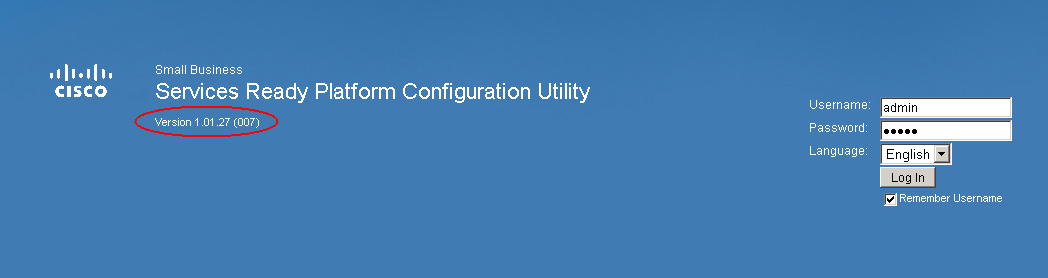
Si queremos podemos ir a Administration --> Setup Wizard que nos proporciona un agente que nos puede ayudar a configurarlo.
Pero antes es bueno subirnos el último firmware. En esta página están los últimos firmwares para los modelos 52x, 54x y 52x-U. Elegir el que sea necesario y súbalo al router.
https://software.cisco.com/download/home/282736194?catid=268437899
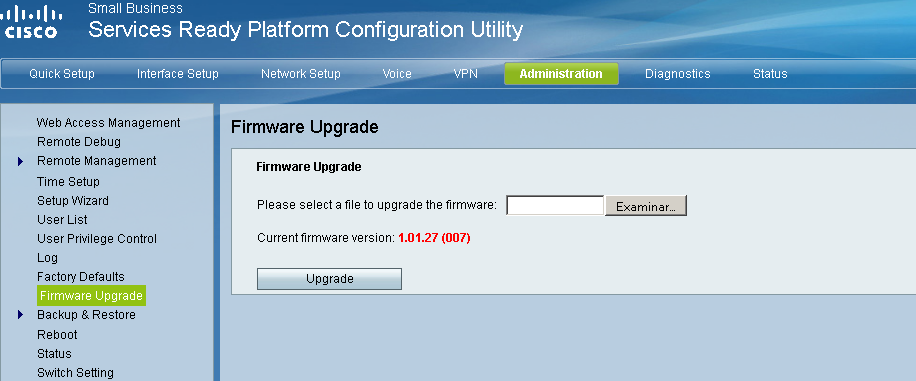
Configurando el router
El router se configura como los routers, aunque es más complicado por el uso de vlan. Mi Oficina Web no puede dar soporte sobre esta configuración, es realmente cosa entre usted y su proveedor de Internet. Para configurarlo como router hay tres pestañas principales:
Quick Setup es lo primero que debemos configurar, nos da una imagen de lo más habitual a configurar en el sistema, en particular aquí debemos configurar la LAN. El ADSL, el wifi interno, la NAT...
Interface Setup es el lugar apropiado para configurar la salida a la calle: la WAN. El ADSL si se tiene, una salida 3G por módem USB si hiciera falta, etc. La LAN y el Wifi se pueden configurar con mayor granularidad.
Network Setup es donde se configuran detenidamente los servicios del router como tal, incluyendo NAT, cortafuego, Qos, etc.

Es bueno poner la fecha y hora al día, eso se hace en Administration --> Time Setup
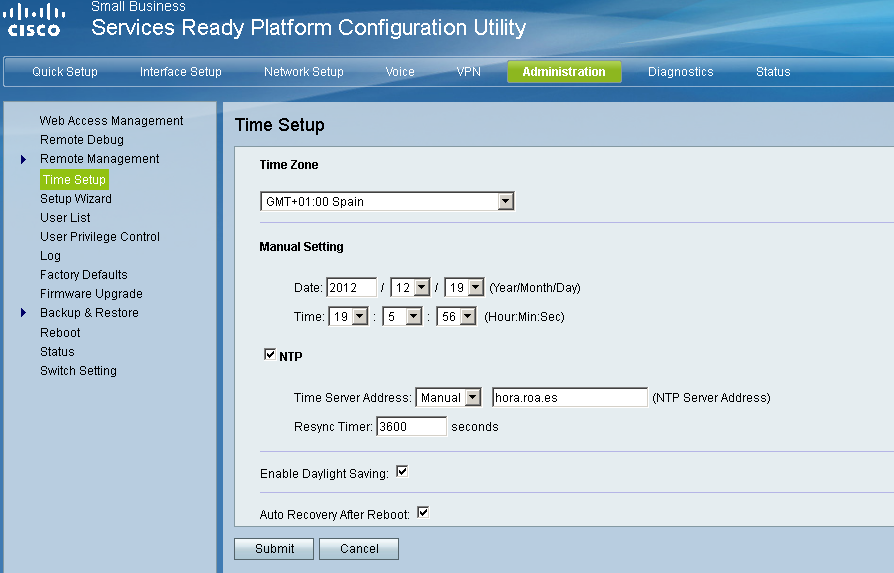
Cisco SRP 5xx Voip
El router viene con 2 ó 4 líneas VoIP, similares al Adaptador Voip Cisco ATA 112 y esta parte se configura muy similar. Lo mejor es usar el asistente.
Antes de hacer nada, usted debe tener contratado un Número Virtual o una Centralita, y haber activado la opción de VoIP para el Número Virtual o para una de las extensiones de la Centralita, habiéndole asignado también una contraseña.
El asistente consiste en 6 pasos a seguir. Al finalizar el teléfono se dejará en español y con la hora adecuada (Península o Canarias).
Su router deberá ser capaz de dar direcciones IP con DHCP (casi todos lo hacen por defecto).
Esta dirección IP y su mac le serán preguntados durante el proceso. Se le explicará como averiguarlos.
En el paso 5 se le permitirá fijar la dirección IP, para usuarios avanzados. Si sólo tiene 1 ó 2 terminales VoIP. No hace falta.
Si va a tener más de 2 por detrás de su ADSL es recomendable darles direcciones fijas, fuera del rango del DHCP a los terminales y redirigir los puertos del router a esas direcciones fijas. Al término del asistente se le informará para ese teléfono cual es el rango de puertos UDP usados. Vea este artículo:Fijar puerto si tiene dudas. Únicamente hay que elegir una IP distinta para cada terminal y redirigir los puertos indicados en el router (el resto lo hace el asistente).
El asistente le configura todas las líneas de su teléfono con la cuenta/extensión VoIP provista. Sólo la primera línea estará activa, si necesita la segunda tendrá que entrar en el terminal y activarla. Si necesita poner varias cuentas en un terminal, siga el asistente y a posteriori lea los artículos de cada teléfono que le explican como entrar dentro y poner diferentes extensiones. Los servidores, puertos y demás serán mejores los puestos por el asistente, que son los últimos utilizados.
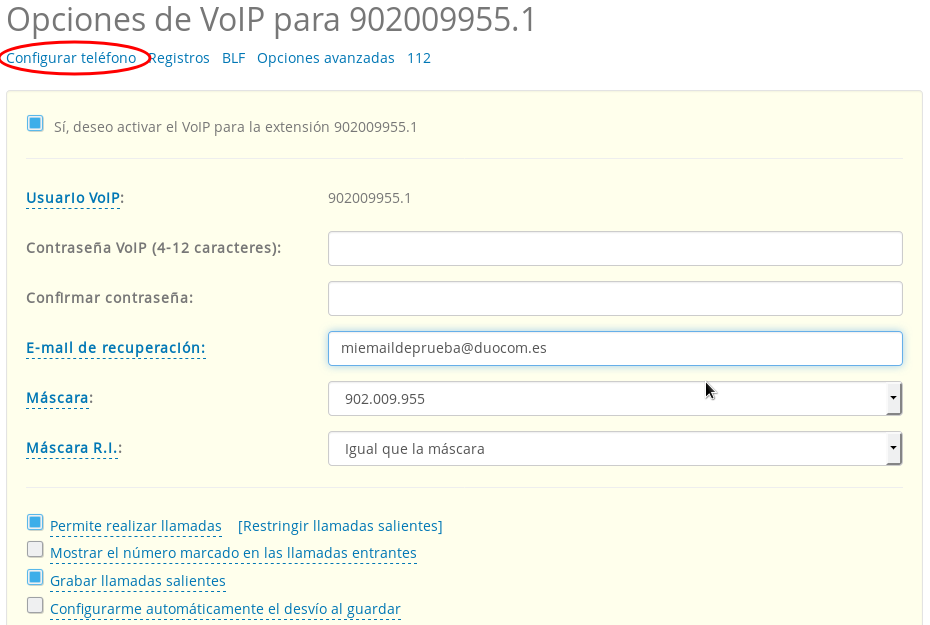
Aparte del Asistente si quiere entender mejor la parte VoIP usted puede visitar SPA 112 con información ampliada.
QoS
Si cuando habla usando VoIP la otra parte escucha entrecortado puede que usted tenga problemas de ancho de banda. Una sola llamada concurrente no debería dar estos problemas, normalmente ocurre con varias llamadas simultaneas.
Le aconsejamos que pruebe a apagar todos los ordenadores (para asegurarnos de que no hay más tráfico del que su instalación puede soportar) y vuelva a probar (en numerosas ocasiones suele ocurrir que nos estamos descargando algo y la voz falla).
Compruebe que está usando el G729a como codec en su teléfono. Si utiliza el G711 puede estar usando demasiado ancho de banda.
Test de ancho de banda
Lo primero es ver el ancho de banda que tenemos realmente. Vaya a https://www.speedtest.net/ y dele a COMENZAR PRUEBA.
 . Este test (toma real, con conexión de fibra) da unos valores muy buenos con una velocidad de subida de 26 Mbit. Si usted tiene valores como estos o similares no deberá tener problemas con Qos.
. Este test (toma real, con conexión de fibra) da unos valores muy buenos con una velocidad de subida de 26 Mbit. Si usted tiene valores como estos o similares no deberá tener problemas con Qos.
 Este test da un ancho de banda de bajada de sólo 190 kbit/s. En este caso el resultado es negativo aunque habitual en la mayoría de los casos.
Este test da un ancho de banda de bajada de sólo 190 kbit/s. En este caso el resultado es negativo aunque habitual en la mayoría de los casos.
 Este test es más normal. En este caso el resultado es más estable y regular.
Este test es más normal. En este caso el resultado es más estable y regular.
Mirando los test, normalmente el ancho de banda de subida es inferior al de bajada (el último presentado es simétrico). Hay que tener en cuenta que cuando el operador de Internet nos ofrece 10 Megas es aproximadamente con 400k de subida, por esa razón es la otra parte quien le oye mal o simplemente no oye nada. Su router sólo puede controlar el tráfico que sale hacia fuera, no el que le entra, pero a todos los efectos suele también controlar el de entrada ya que puede controlar los ACKs que manda al tráfico de entrada.
El codec G729a gasta unos 20k por llamada, el G711 unos 100k, por lo tanto para asegurar 4 llamadas con G729a necesitará asegurar 80k.
Definiendo el Qos
Lo primero escribimos en Qos Bandwidth control los diferentes estamentos. El strict es el que queremos dar a la voz, y le aseguramos 80k. Definimos 4 colas más, pudiendo cambiar el porcentaje de tráfico que asignamos a cada cola. Si quisiéramos podríamos definir menos colas.
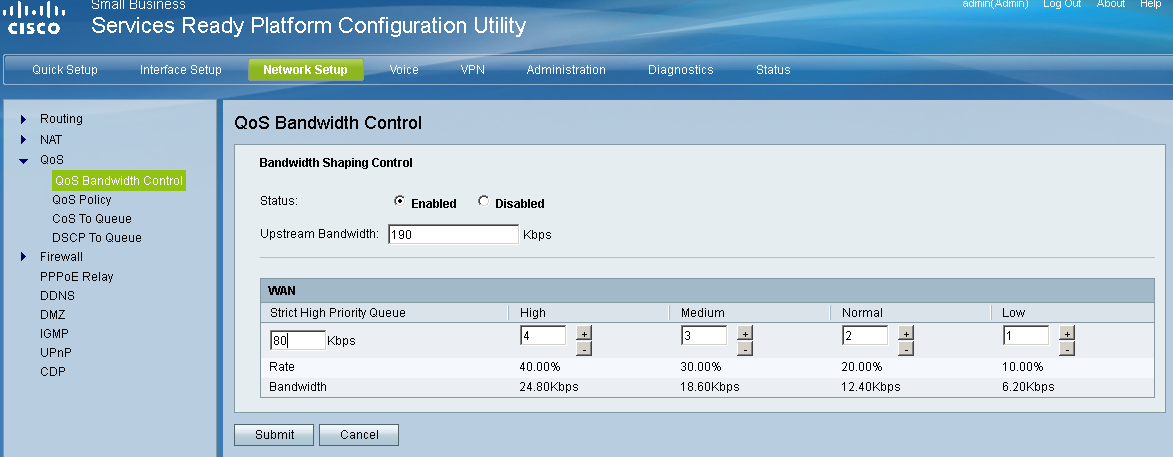
Ahora lo que hay es que definir aplicaciones e ir poniéndolas en colas, en el Qos policy. Lo que no definamos va al normal.
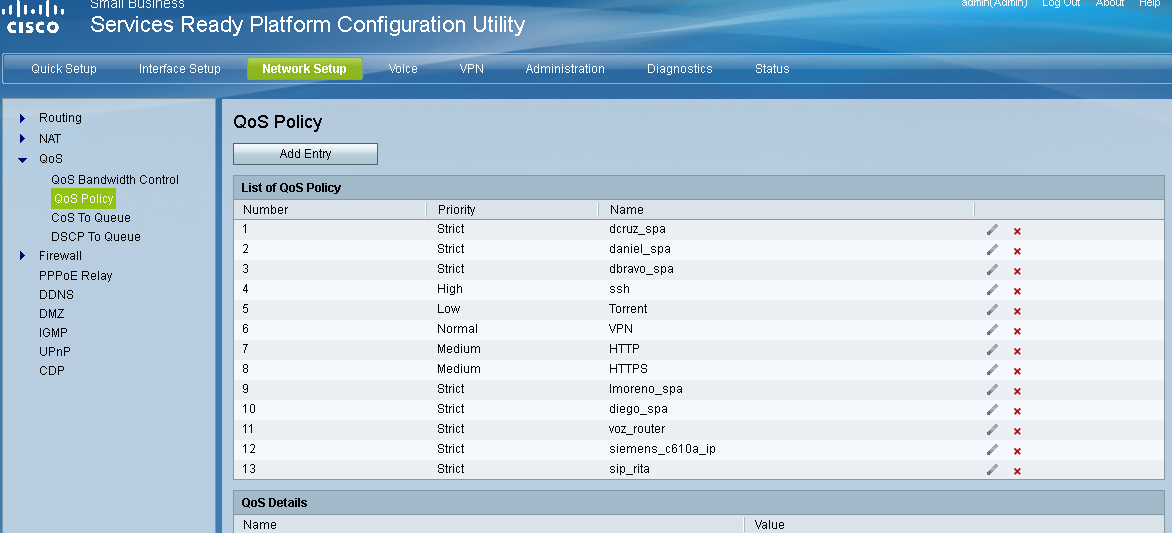
Al añadir nuevas las podemos poner por aplicación, ip, mac, etc.
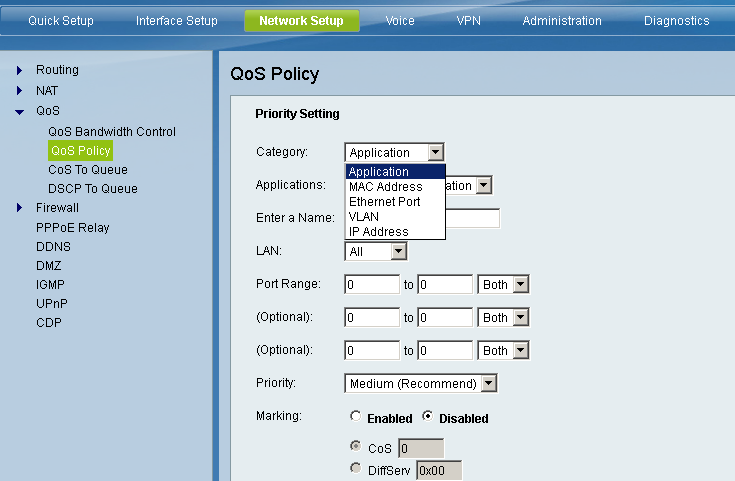
Para la VoIP es buena idea elegir el mac address que describe al aparato. Si usamos un softphone quizás sería mejor definir aquí los puertos.
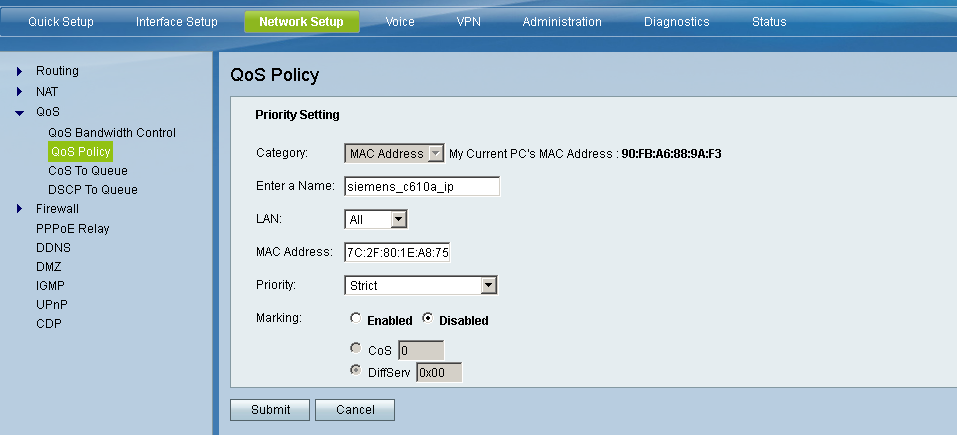
En los aparatos Cisco y en los de la aplicación VoIP al pasar el ratón por encima del registro sale la información incluyendo el mac. En el caso del SRP esta forma es bastante práctica ya que tiene varias interfaces.
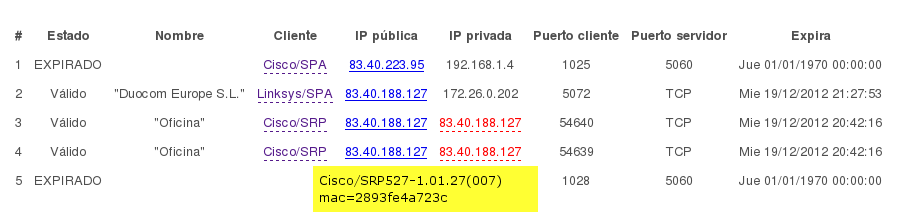
O aquí el https..
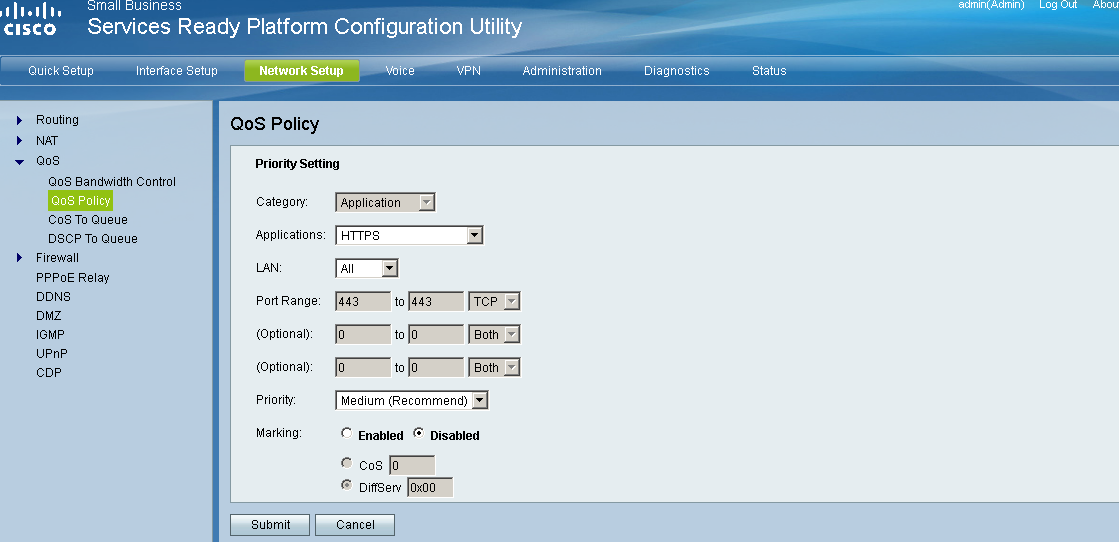
En general la idea es poner el VoIP en el strict, http y https en high, correo en la normal...y por último en las bajas cosas como el Torrent. Si hay colas vacías el router puede dar más ancho de banda a otras (excepto en la estricta que es reservada).
Indice
Página principal >> Oficina Virtual >> Voip >> Cisco SRP 5xx.
Página principal >> Oficina Virtual >> Número Virtual >> Configuración del Número Virtual >> VoIP para número virtual >> Cisco SRP 5xx.
Página principal >> Oficina Virtual >> Centralita >> Configuración de las extensiones >> VoIP para extensiones >> Cisco SRP 5xx.
